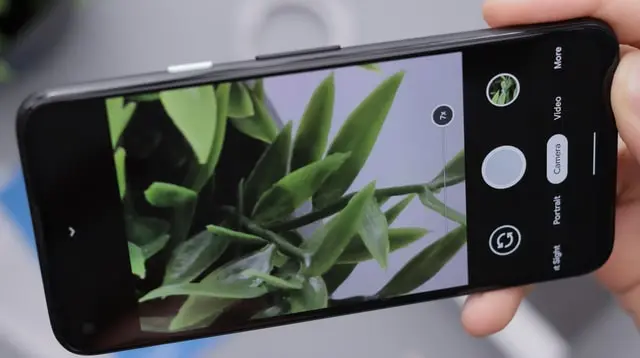Google Photos este una dintre cele mai populare platforme bazate pe cloud pentru salvarea fotografiilor pe dispozitive iPhone și Android. Pe lângă faptul că funcționează ca o aplicație de galerie foto, oferă, în esență, funcții avansate, cum ar fi căutarea inteligentă, editarea fotografiilor și multe altele. Cu toate acestea, uneori există bug-uri care trebuie să fie rezolvate.
De ce aveți nevoie pentru a repara Google Photos nu descarcă videoclipuri
În zilele telefoanelor inteligente, putem salva cu ușurință fotografii, videoclipuri și fișiere nu numai în buzunare, ci și în nori speciali care se sincronizează cu alte dispozitive. În cazul în care ne pierdem telefonul, fișierele noastre pot fi descărcate de pe un alt PC sau smartphone fără a pierde tot materialul acumulat.
Această funcție este asigurată de Google, mai exact de Google Drive sau Google Photos. Acolo, în volumul de 15 GB, puteți descărca și face o copie de rezervă a fișierelor dumneavoastră. Totuși, ce se întâmplă atunci când doriți să descărcați fotografii sau videoclipuri din Google Photos pe telefon? Cum faceți acest lucru?
Ei bine, iată ce trebuie să faceți dacă Google Photos nu descarcă videoclipuri.
Cum să descărcați videoclipuri din Google Foto
În funcție de modul în care ați organizat folderele și fotografiile/video, puteți încărca atât folderele cu fișiere diferite, cât și videoclipurile sau fotografiile separat. Metodele sunt ușor diferite pe Android și iPhone. Există, de asemenea, o modalitate de a descărca toate, literalmente toate fișierele din cloud pe Android. Cu toate acestea, mai multe despre asta mai târziu.
Descărcați fotografii și videoclipuri pe Android:
- În primul rând, deschideți Google Photos pe dispozitivul Android, dar mai întâi asigurați-vă că sunteți conectat la WiFi.
- Apoi, deschideți videoclipul și trageți cu degetul în sus.
- După aceea, apăsați pe opțiunea „Download” (Descărcare).
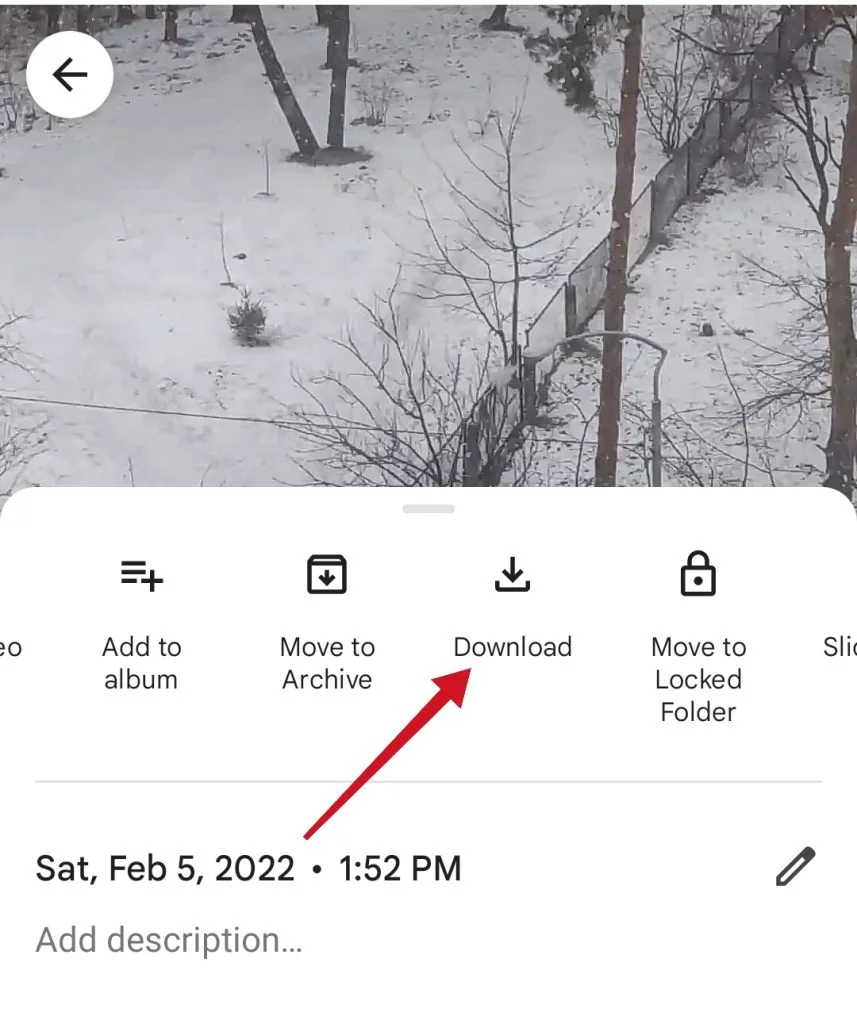
- Repetați pentru toate elementele pe care doriți să le descărcați.
Această metodă funcționează bine dacă aveți doar câteva elemente pe care doriți să le descărcați. În caz contrar, ar putea fi mai ușor să le sortați în dosare.
Dacă doriți să descărcați un dosar pe dispozitivul mobil, trebuie să urmați acești pași:
- La început, deschideți Google Photos pe dispozitivul mobil.
- Apoi, selectați un dosar și apăsați pe pictograma de meniu cu „trei puncte”.
- În cele din urmă, apăsați pe opțiunea „Download”.
Notă: folderul va fi descărcat ca fișier .zip, așa că trebuie să îl decomprimați pentru a putea fi deschis pe telefon.
Descărcați fotografii și clipuri video din Google Photos pe un iPhone:
- Deschideți aplicația Google Drive pe iPhone.
- Selectați pictograma de meniu „trei puncte” de lângă fișierul sau dosarul pe care doriți să îl descărcați.
- Selectați „Open In” (Deschidere în) și selectați o aplicație corespunzătoare pe smartphone-ul dumneavoastră.
Apoi, o copie a imaginii sau a clipului video va fi salvată pe telefon și va fi deschisă în aplicația pe care ați selectat-o. În plus, puteți descărca manual fișierul fără a-l deschide.
- Deschideți aplicația Google Drive pe iPhone.
- Atingeți pictograma de meniu cu „trei puncte” și selectați „Send a Copy” (Trimiteți o copie).
- Alegeți „Save Image” (Salvare imagine) sau „Save Video” (Salvare video) din meniu.
Cum să descărcați totul din Google Drive
Dacă vă decideți să resetați telefonul la setările din fabrică, este posibil să doriți să vă încărcați toate fișierele în cloud pentru a le recupera cu un singur clic. În acest scop, există un program Google Takeout care vă permite să restaurați cu ușurință contactele, fotografiile și videoclipurile după o resetare.
- Deschideți Google Takeout și conectați-vă.
- Selectați toate elementele din pagina pe care doriți să o descărcați.
- Selectați „Next Step” (Pasul următor) în partea de jos.
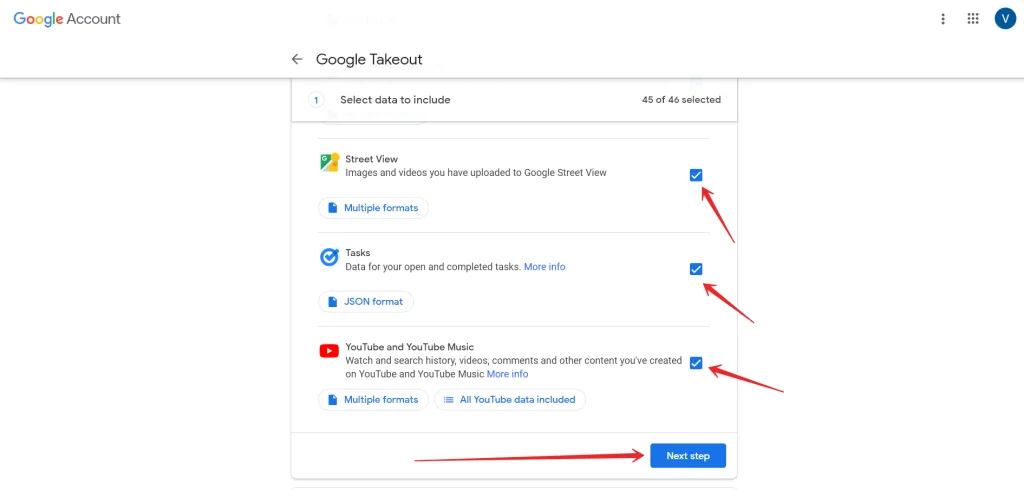
- Alegeți modul în care doriți să primiți descărcarea și cereți ca Google să vă trimită link-ul.
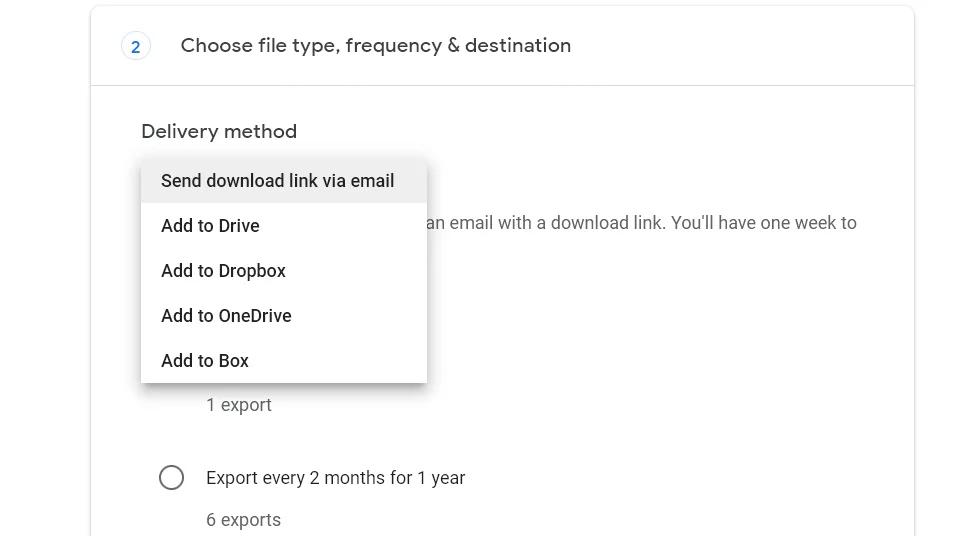
- Accesați link-ul de pe telefon folosind Wi-Fi și descărcați datele.
După ce ați finalizat acești pași, veți putea descărca totul din Google Drive.
Cum să remediați faptul că Google Foto nu descarcă videoclipuri
Uneori se întâmplă ca un anumit videoclip să nu poată fi încărcat din Google Photos. Există o soluție și nu este evidentă, așa că urmați ghidul:
- Deschideți un manager de fișiere pe telefon și accesați folderul Descărcări.
- Căutați un fișier .nomedia și ștergeți-l.
- Reîncercați descărcarea.
Un fișier .nomedia ar trebui să împiedice sistemul să scaneze folderele care nu conțin date relevante. De asemenea, acestea sunt utilizate pentru a ascunde aplicațiile sau imaginile din sistem.
De ce nu apar fotografiile tale în Google Foto
Există mai multe motive pentru care fotografiile dvs. nu apar în Google Photos, cum ar fi lipsa de spațiu și formatele de fișiere incompatibile. De exemplu, Google Photos poate transforma fotografiile live în imagini statice.
Care este limitarea dimensiunii fișierelor Google Photos
Google Photos și alte servicii cloud Google împart 15 GB de spațiu gratuit pentru fiecare cont. Vestea bună este că puteți obține gratuit spațiu de stocare nelimitat în Google Photos dacă încărcați fotografii de până la 16 megapixeli și videoclipuri de până la 1080p. Când vine vorba de încărcarea la rezoluție maximă, fotografiile și videoclipurile vor consuma capacitatea de stocare.